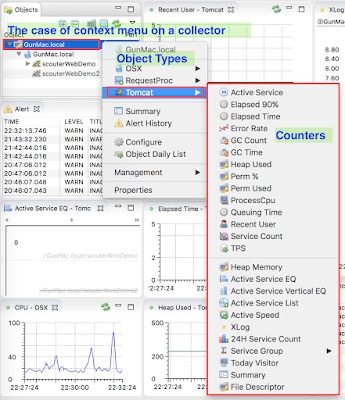SCOUTER 써드파티 UI인 "PAPER" 릴리즈 기념 빠르게 설치해보기

이미 Scouter의 코어나 Web API를 통해서 UI를 만드신다는 소식은 몇 번 접하였고, 몇몇 회사에서는 특정 제품의 APM 엔진으로 사용되거나 또는 기업 내부에서 사용하는 자체 APM으로 개발된 것도 보았습니다만 오픈 소스로 공개된 적은 없었습니다. 드디어 오픈소스로 개발된 스카우터의 첫번째 3rd party UI인 PAPER 가 나왔네요. 케빈님 감사합니다!! 호주 케빈님이 아닌 카카오 케빈님 이십니다. mindplates(마음판??) 또는 beperson(인간이되거라??)이라는 닉으로 주로 활동하십니다. 아 그리고 Paper를 같이 개발하실 분들 대모집 이라고 합니다. 관심 있으신 분들 컨택해 보시길.. 제가 연결해 드릴수도 있습니다. React로 개발되어 있으니 이쪽 관심있으신 분들이 많이 참여하셨으면 좋겠습니다.(전 UI알못이라...) 출시 기념으로 제가 설치를 한번 해보도록 하겠습니다. Paper를 사용하기 위해서는 scouter v1.8.4.1 이상을 사용하여야 합니다. 1. scouter demo 설치 여기서는 데모 환경을 설치하며 운영 환경에 설치할 경우는 정식 버전 설치 방법 에 따라 설치하여야 합니다. SCOUTER DEMO를 다운로드하고 압축을 풉니다. wget https://github.com/scouter-project/scouter-demo/releases/download/v1.8.4.1/demo-env1.tar.gz ... tar -xvzf demo-env1.tar.gz ... Scouter Server, Host Agent, 데모 환경(jpetstore)를 차례로 실행시킵니다. cd ./demo-env1 ./start-scouter-server.sh ... ./start-scouter-host.sh ... ./start-tomcat.sh ... 데모 환경에서는 가상의 부하를 줄수 있는 기능이 있습니다. 필요하다면 이를 실행합니다. 5분간 실행되며 종료시 이 script를 다시 실...